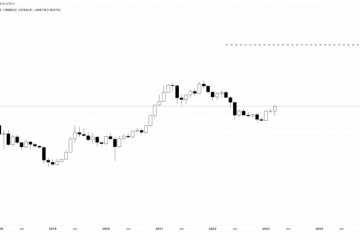Editor-Bewertungen: Benutzerbewertungen:[Gesamt: 0 Durchschnitt: 0].ilfs_responsive_below_title_1 { width: 300px; } @media(min-width: 500px) {.ilfs_responsive_below_title_1 { width: 300px; } } @media(min-width: 800px) {.ilfs_responsive_below_title_1 { width: 336px; } }
Geotagging ist der Prozess des Anhängens von Metadaten mit geografischer Identifikation an verschiedene Arten von Medien wie Fotos, Videos, QR Codes, Websites und mehr. Diese Art von Metadaten ist als Geospatial Metadata bekannt und besteht hauptsächlich aus Breiten-und Längenkoordinaten. Manchmal enthält es auch Informationen über Höhe, Peilung (Himmelsrichtung), Zeitstempel usw.
Georäumliche Metadaten werden über die EXIF-Spezifikationen von Mediendateien angehängt. Es definiert Felder, die die technischen Details der Medien aufzeichnen sollen, einschließlich Standortinformationen, die beim Geotagging-Prozess verwendet werden.
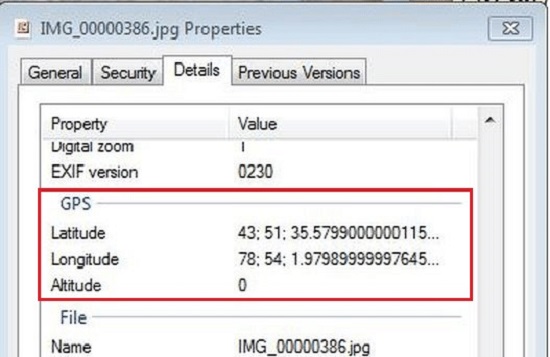
Da Kamerahandys mit eingebautem GPS heutzutage weit verbreitet sind, erfolgt das Geotagging automatisch, wenn Sie die Fotos aufnehmen, sofern die Option verfügbar ist und wurde in Ihrem Telefon aktiviert. Wenn Ihre Fotos jedoch nicht mit Geotags versehen sind, können Sie diesen Vorgang später manuell durchführen. Dies ist möglich, weil die EXIF-Spezifikationen Felder für Breitengrad/Längengrad und andere Standortinformationen definieren, selbst wenn sie bei der Aufnahme des Fotos leer gelassen wurden. Diese Felder können später durch den Prozess des manuellen Geotagging ausgefüllt werden.
Es ist sehr einfach, die EXIF-Daten anzuzeigen und Geodaten von jedem Bild in Windows einzuschließen. Klicken Sie einfach mit der rechten Maustaste auf die Datei und wählen Sie „Eigenschaften“. Klicken Sie als Nächstes auf die Registerkarte „Details“ und scrollen Sie auf dieser Seite nach oben und unten, um alle Arten von EXIF-Informationen anzuzeigen, die im Bild gespeichert sind. Der GPS-Abschnitt auf dieser Seite zeigt die Geometadaten an.
In diesem Artikel werden wir 5 kostenlose Bulk-Geotagging-Anwendungen für Windows untersuchen.
1. GeoSetter
Dies ist ein feines Freeware-Programm für Windows, das Sie für Massen-Geotagging von Bildern wie JPG und TIFF sowie Rohbilddateiformaten wie DNG (Adobe), SRF (Sony), ORF ( Olympus) usw. ist der Vorgang ziemlich einfach und unkompliziert und kann wie folgt ausgeführt werden:
Laden Sie GeoSetter herunter, installieren Sie ihn über den unten angegebenen Link und führen Sie die Anwendung aus. Wählen Sie den Ordner mit den Bilddateien aus, die Sie geotaggen möchten, indem Sie die Ordner-Navigationsleiste oben links auf der Benutzeroberfläche verwenden. Alternativ können Sie dafür auch die Tastenkombination Strg + O verwenden. Sie können die Miniaturansichten der Bilder im Ordner in der Navigationsleiste auf der linken Seite anzeigen. Um eine Bilddatei auszuwählen, klicken Sie einfach auf das Miniaturbild und Sie können die vollständigen EXIF-Daten im rechten Bereich anzeigen. Um mehrere Dateien auszuwählen, die Sie mit den GLEICHEN Standortinformationen geotaggen möchten, halten Sie einfach die Strg-Taste gedrückt, während Sie auf die Miniaturansichten klicken. Klicken Sie mit der rechten Maustaste auf die Auswahl und wählen Sie „Daten bearbeiten“ und wählen Sie die Registerkarte „Standort“. Geben Sie Breiten-und Längengrad in Dezimal-oder Sexagesimalform in die dafür vorgesehenen Felder ein. Darüber hinaus können Sie auch die Höhe, die Bildrichtung (vom magnetischen/geografischen Norden) und andere Standortinformationen wie Land, Bundesland, Stadt und mehr eingeben. Klicken Sie als Nächstes auf „Aktuelle Werte für alle ausgewählten Bilder festlegen“, aktivieren Sie alle Geotag-Kontrollkästchen im Abschnitt „Standort“, deren Datenwerte Sie auf alle ausgewählten Bilder replizieren möchten, und klicken Sie dann auf „Ok, um dieses Popup zu schließen“. Klicken Sie auf die einzelnen Dateinamen unten links im Popup-Fenster „Daten bearbeiten“, um zu überprüfen, ob die Geotag-Daten auf alle Bilder in der Auswahl repliziert wurden, und klicken Sie dann auf die Schaltfläche „Ok“. Um schließlich die Dateien zu speichern, die Sie gerade mit Geotags versehen haben, drücken Sie Strg + S und alle werden unter demselben ursprünglichen Dateinamen gespeichert. Eine Kopie der früheren Datei (ohne Geotags) wird mit einer modifizierten Dateinamenerweiterung von jpg_original gespeichert, nur für den Fall, dass Sie darauf zugreifen möchten.
Geosetter hat eine große Anzahl anderer ähnlicher Funktionen, die sich auf das Geotagging und die Anzeige der zugehörigen EXIF-Daten beziehen. Ich habe die Anwendung verwendet, um einige Bilder mit Geotags zu versehen, und der Prozess war sehr reibungslos und einfach.
Klick hier um Geosetter herunterzuladen.
2. EXIFTool
Dies ist ein interessantes Befehlszeilentool für Windows, das Sie verwenden können, um auf einfache Weise Bilder mit Geotags zu stapeln. Klicken Sie einfach auf den Link unten, um die ZIP-Datei des Dienstprogramms herunterzuladen und den Inhalt in einen bestimmten Ordner auf Ihrer Festplatte zu entpacken.
Exiftool verwendet eine CSV-Datendatei, die die Quellbilddateinamen und alles enthält die Standort-Geotags wie Breitengrad, Längengrad, Höhe usw. in aufeinanderfolgenden Spalten. Der Screenshot der CSV-Datei ist unten angehängt. Sie müssen daran denken, dieselben Spaltennamen zu verwenden und keine Leerzeilen zwischen den Zeilen zu lassen.
Als nächstes kopieren Sie alle Bilddateien, die Sie per Bulk-Geotag versehen möchten, in denselben Ordner, in dem Sie den Inhalt oben entpackt haben Führen Sie den folgenden Befehl aus:
exiftool-v2-csv=book1.csv-o d:\
Der obige Befehl geht davon aus, dass die Die CSV-Datei wird im selben Ordner gespeichert, in dem Sie den Inhalt entpackt haben. Wenn es sich in einem anderen Ordner befindet, müssen Sie den vollständigen Pfad zur CSV-Datei eingeben. Denken Sie auch daran, dass auf den Namen des Zielordners am Ende des Befehls ein „Leerzeichen“ und ein „Punkt“ folgen, was dem Dienstprogramm mitteilt, dass sich die Quellbilddateien in demselben Ordner befinden, in dem es ausgeführt wird.
Um EXIFtool herunterzuladen, klicken Sie hier
3. GPISync
Dies ist eine weitere kostenlose Massen-Geotagging-Anwendung für Windows, die ich getestet habe und die erfolgreich funktioniert und sehr einfach zu bedienen ist.
Laden Sie die Software über den Link herunter und installieren Sie sie unten angegeben haben. Klicken Sie auf Extras | EXIF-Schreiber und füttern Sie die Werte für Breitengrad, Längengrad und eventuelle Höhe (Höhe) und klicken Sie dann auf die Schaltfläche „Auswählen und in Bilder schreiben“. Navigieren Sie zu dem Ordner, der die Bilddateien enthält, und wählen Sie alle Dateien aus, die Sie mit den oben genannten Informationen geotaggen möchten, und klicken Sie dann auf „Öffnen“. Sie können den Status des Geotaggings in der unteren Hälfte des Bildschirms sehen. Wenn die Arbeit erledigt ist, überprüfen Sie die Eigenschaften der Bilddateien und überprüfen Sie, ob sie korrekt mit Geotags versehen wurden.
GPISync unterstützt auch die automatische Synchronisierung von GPS-Koordinaten mit mehreren Bildern unter Verwendung einer GPS-Datei (GPX-Format), aber dies Funktion scheint nicht richtig zu funktionieren.
Um GPISync herunterzuladen, klicken Sie hier.
4. Enny Geotagger
Dies ist eine sehr gute Anwendung für Massen-Geotagging von Bildern, die Sie aus dem Microsoft Store herunterladen können. Enny Geotagger verwendet eine hochwertige Karte (Microsoft), in der Sie mehrere Bilder an den gewünschten Orten platzieren können, um sie mit Geotags zu versehen. Es erfordert keine manuelle Eingabe von Koordinaten, wie wir in den obigen Anwendungen gesehen haben. Der einzige Nachteil ist, dass es nur JPG-Bilder unterstützt.
Laden Sie einfach die Anwendung herunter und installieren Sie sie über den von uns bereitgestellten Link. Starten Sie die Anwendung, klicken Sie auf „Fotos von Ihrem Computer hinzufügen“, wählen Sie alle Bilder aus, die Sie mit einem Geotag versehen möchten, und klicken Sie dann auf „Öffnen“. Der nächste Bildschirm zeigt eine Karte im linken Bereich und die hinzugefügten Bilder rechts davon. Ziehen Sie nun die Bilder einzeln per Drag & Drop an die gewünschten Stellen auf der Karte. Verwenden Sie die Suchleiste, um jeden Ort für eine schnelle Navigation direkt zu finden. Verwenden Sie außerdem das Dropdown-Menü oben links auf der Karte, um den Kartenstil auszuwählen, z. B. Luftbildkarte, Geländekarte und mehr.
Sobald Sie ein Bild an einer gewünschten Stelle ablegen, sehen Sie eine Karte Markierung an dieser Stelle eingefügt und die genaue Adresse und Koordinaten werden unten links auf dem Bildschirm angezeigt. Um das Bild an eine andere Position zu verschieben, klicken Sie auf die Markierung, um das Bild anzuzeigen, und ziehen Sie es dann per Drag & Drop an die neue Position. Wiederholen Sie den obigen Vorgang für alle Bilder, die Sie von Ihrem Computer ausgewählt haben, und klicken Sie schließlich auf die Schaltfläche „Speichern“ oben links auf der Benutzeroberfläche, um die EXIF-Informationen zu speichern.
Denken Sie daran, dass Sie hineinzoomen können die Karte zu einem sehr hohen Grad und platzieren Sie dann Ihre Bilder an den gewünschten Stellen für genaues Geotagging.
Klicken Sie hier, um Enny Geotagger aus dem Microsoft Store herunterzuladen.
5. PhotoLocator
Lassen Sie uns zur letzten Anwendung für Massen-Geotagging von Bildern übergehen, nämlich PhotoLocator. Wie die vorherige verwendet auch diese Anwendung eine hochwertige Karte (OpenStreet Maps), um Ihre Fotos mit Geotags zu versehen, anstatt die Standortkoordinaten manuell einzugeben. Der Link zum Herunterladen der Anwendung ist unten angegeben.
Starten Sie einfach die Anwendung, klicken Sie auf das Ordnersymbol oben auf der Benutzeroberfläche und wählen Sie den Ordner aus, der die Bilder enthält, die Sie mit einem Geotag versehen möchten. Die ausgewählten Bilder werden im linken Bereich in Form von Miniaturansichten mit der OpenStreet-Karte rechts angezeigt. Wenn Bilder bereits mit Geotags versehen sind, werden sie auf der Karte markiert.
Navigieren Sie abhängig von den Koordinaten, die Sie mit Geotags versehen möchten, zu einem bestimmten Ort auf der Karte, sodass der gewünschte Ort in der Mitte der Karte angezeigt wird und klicken Sie dann auf die Schaltfläche”Center speichern”. Sie können die genauen Breiten-und Längengradkoordinaten oben auf der Karte sehen, während Sie mit der Maus darüber fahren, und dies kann Ihnen helfen, den genauen Standort auszuwählen.
Wählen Sie nun alle Bilder aus, die Sie platzieren möchten den Standort, den Sie oben gespeichert haben, indem Sie das Kontrollkästchen oben links in der Miniaturansicht aktivieren und dann auf „Standort übernehmen“ und dann auf „Änderungen speichern“ klicken. Dadurch werden alle ausgewählten Bilder mit einem Geotag versehen und unter einem anderen Namen gespeichert, in dem das Suffix „geo“ zum primären Dateinamen hinzugefügt wird. Die Originaldateien bleiben im selben Ordner erhalten.
Lassen Sie mich noch einmal hinzufügen, dass Sie sehr stark in die Karte hineinzoomen und dann Ihre Bilder für ein präzises Geotagging an den gewünschten Stellen platzieren können. Sie können auch auf das Symbol „Kartenebenen“ klicken, um verschiedene Overlays auszuwählen, die von OpenStreet-Karten bereitgestellt werden.
Klicken Sie hier, um PhotoLocator herunterzuladen.
Schlusswort:
Es gibt eine Reihe kostenloser Anwendungen das World Wide Web, mit dem Sie Ihre Fotos mit Geotags versehen können, und wir haben versucht, die besten davon oben aufzulisten. Versuchen Sie, einige Zeit mit jeder Anwendung und ihren Funktionen zu verbringen, um herauszufinden, welche davon Ihren Anforderungen entspricht und für Sie einfach ist. Meine Wahl fällt auf Enny Geotagger, da ich es aufgrund seiner Benutzerfreundlichkeit und der Verfügbarkeit von Microsoft Maps für die Navigation zu den gewünschten Orten für das bequemste von allen halte.